
在 Mac 上的“照片”中浏览和查看照片
“照片”使用“时刻”、“精选集”和“年度”视图自动按时间和位置整理照片和视频,便于找到想要的照片。时刻是指在大致相同的时间和地点所拍摄的照片和视频的群组,如下午在海滩。精选集是指相关时刻的群组,如整个海滩假期。“年度”视图将同一年度拍摄的所有照片分组在一起。您也可以逐张查看照片以查看更多细节以及在更大的全屏幕窗口中查看照片。
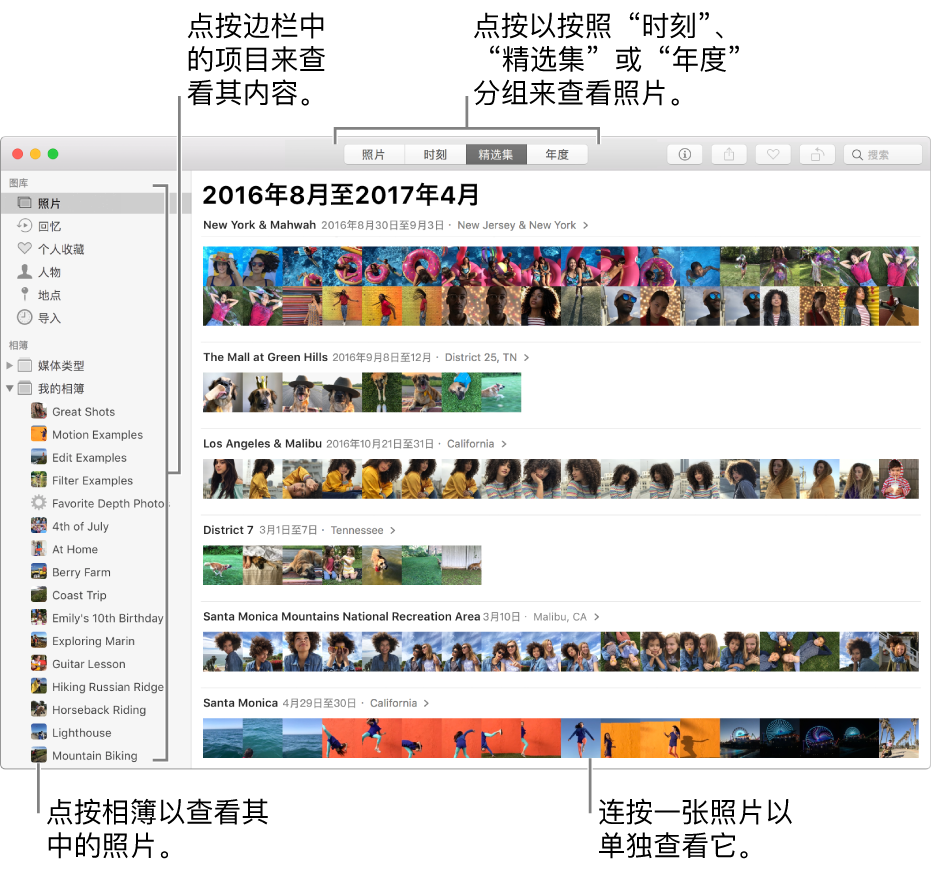
询问 Siri。像这样说:“打开照片。”进一步了解 Siri。
按时刻、精选集或年度浏览照片
在 Mac 上的“照片”应用
 中,点按边栏中的“照片”,然后点按工具栏中的“时刻”、“精选集”或“年度”。
中,点按边栏中的“照片”,然后点按工具栏中的“时刻”、“精选集”或“年度”。点按某个时刻、精选集或年度来查看其中的照片。
在触控板上,在时刻、精选集或年度上张开或合拢手指来更改视图。
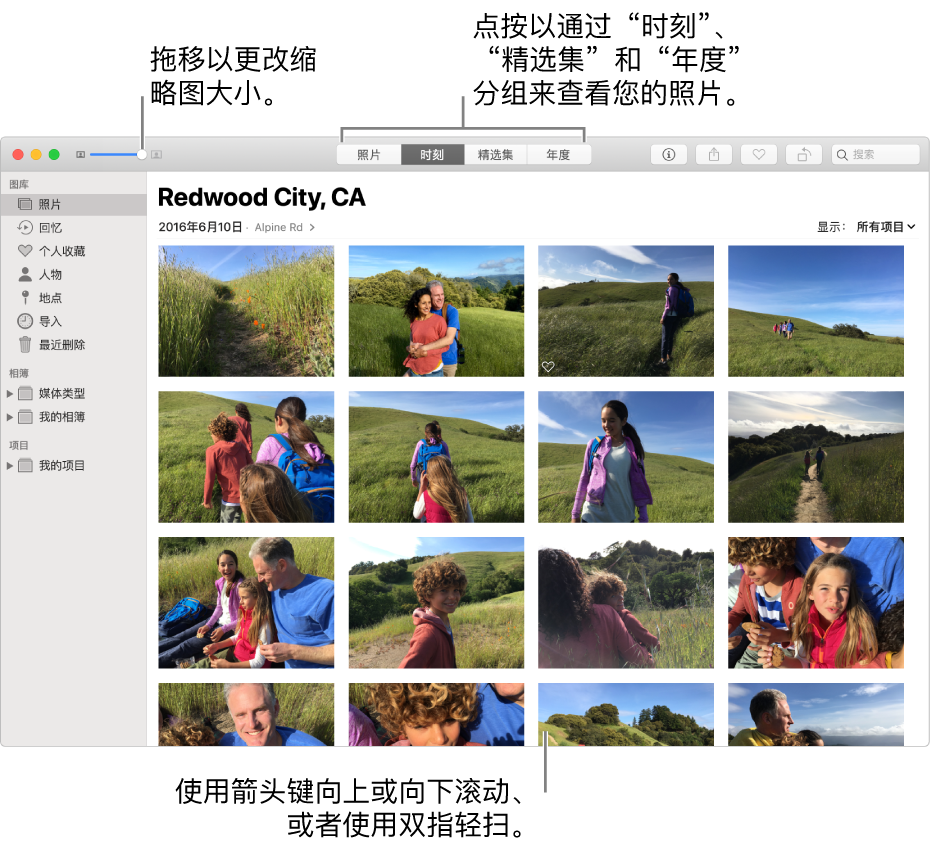
执行以下任一项操作:
在时刻中向上或向下滚动:按下上箭头键或下箭头键。通过触控板使用双指向上或向下轻扫。
更改缩略图的大小:拖移“缩放”滑块或在触控板上合拢或张开双指。
查看单张照片
在 Mac 上的“照片”应用
 中,连按照片缩略图。
中,连按照片缩略图。【提示】若要快速打开或关闭所选缩略图,请按下 Return 键。
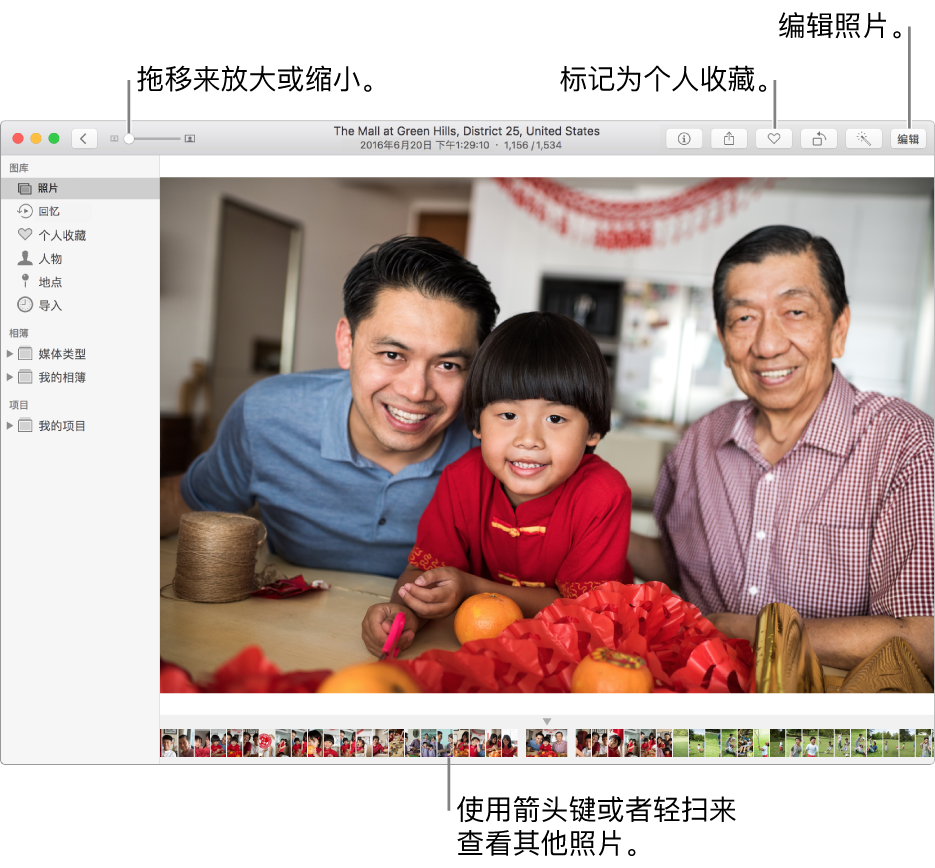
执行以下任一项操作:
放大或缩小照片:拖移“缩放”滑块或在触控板上张开或合拢双指。您可以拖移缩放的图像来调整其位置。
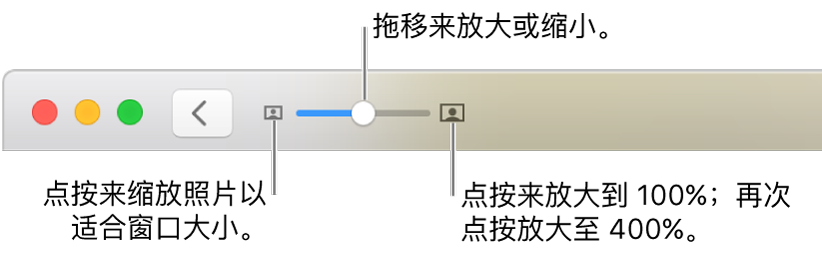
查看照片的关联信息:点按工具栏中的“信息”按钮
 。请参阅为照片添加标题、描述等内容。
。请参阅为照片添加标题、描述等内容。将照片添加到个人收藏:点按工具栏中的“个人收藏”按钮
 。照片将显示在“个人收藏”相簿中。
。照片将显示在“个人收藏”相簿中。在地图上查看照片的位置:向下滚动到“地点”。点按“显示附近的照片”来查看附近位置的其他照片。请参阅按位置查看照片。
查看照片中人物的更多照片:向下滚动到“人物”以查看照片中标识的人物。连按某个人的面孔以查看此人的其他照片。请参阅查看照片中包含的人物。
查看相关照片:向下滚动到“相关”以查看该位置不同时间拍摄的类似照片。连按相关照片群组来查看它们。
显示精选集或相簿中其他照片的缩略图:选取“显示”>“显示缩略图”。左右轻扫以滚动浏览缩略图,或者按下箭头键。上下拖移缩略图栏的边缘来更改缩略图的大小。
播放实况照片
全屏幕查看照片
在 Mac 上的“照片”应用
 中,选取“显示”>“进入全屏幕”。
中,选取“显示”>“进入全屏幕”。若要在全屏幕视图中查看照片,请连按其缩略图。
若要在全屏幕视图中滚动浏览时刻或精选集中的照片,请按下箭头键。
若要离开全屏幕视图,请按下 Escape 键。您也可以将指针放在屏幕顶部直至菜单栏出现,然后选取“显示”>“退出全屏幕”。
【提示】“照片”窗口的元素默认在全屏幕视图中隐藏,以便您可以专注于查看照片。若要在全屏幕视图中显示工具栏和边栏,请选取“显示”>“始终在全屏幕中显示工具栏和边栏”,该选项旁边将有一个勾号。
隐藏照片
您可以隐藏所选照片,并仅当需要处理时才显示它们。
在 Mac 上的“照片”应用
 中,点按边栏中的“照片”。
中,点按边栏中的“照片”。选择照片,选取“图像”>“隐藏 [数字] 张照片”,然后点按“隐藏照片”。
所选照片将从时刻中消失,但未被删除。
若要显示隐藏的照片,请选取“显示”>“显示隐藏的照片相簿”。“隐藏”相簿将与其他相簿一起显示。若要取消隐藏其中的照片,请选择相应的照片,然后选取“图像”>“取消隐藏 [数字] 张照片”。